苹果手机作为一款备受瞩目的智能手机,其操作系统iOS提供了丰富的功能和设置选项,其中悬浮球作为一项实用的功能备受用户喜爱。苹果手机如何调出悬浮球呢?在哪个设置选项中可以找到它呢?在本文中我们将详细介绍苹果手机调出悬浮球的方法,并指引您找到它所在的设置选项。无论您是新手还是老手,相信本文都能帮助您更好地使用苹果手机的悬浮球功能。
苹果手机悬浮球在哪个设置选项中
操作方法:
1.现在iphone手机桌面上打开系统【设置】。
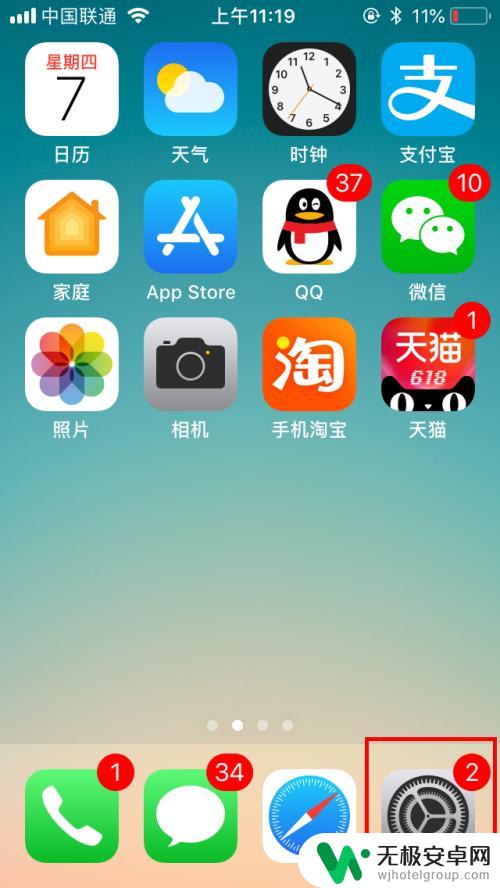
2.打开设置列表后,滑动屏幕找到【通用】设置,点击打开。
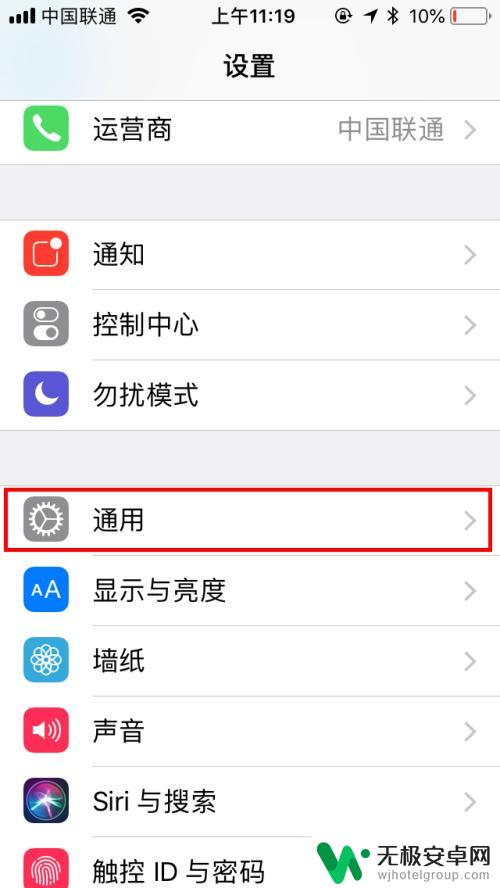
3.在通用设置中找到【辅助功能】,点击打开辅助功能设置页面。
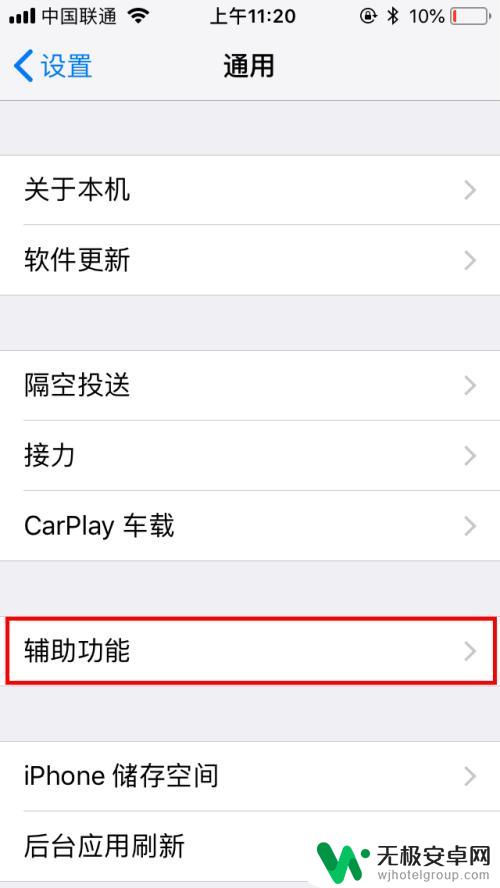
4.在辅助功能设置中有个【互动】类,再找到【辅助触控】。默认是关闭的哦,点击一下【关闭】位置。
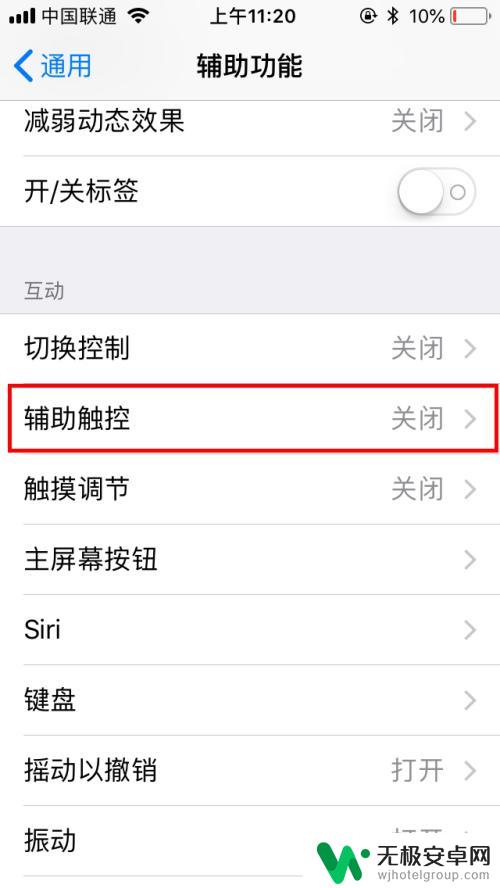
5.在辅助触控中点击打开右侧的开关按钮,就自动打开了。可以看到屏幕上就有悬浮球啦。
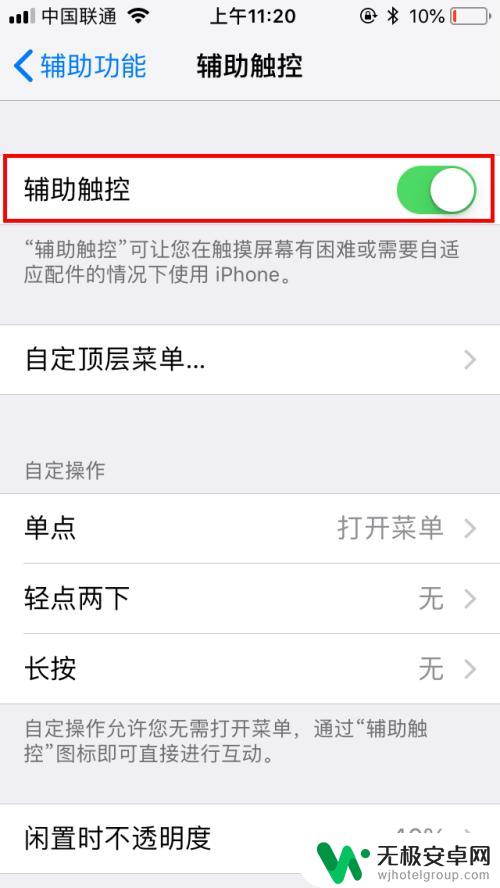
6.然后我们点击【自定顶层菜单】,可以对默认的菜单进行自定义设置。我们点击进入页面中。
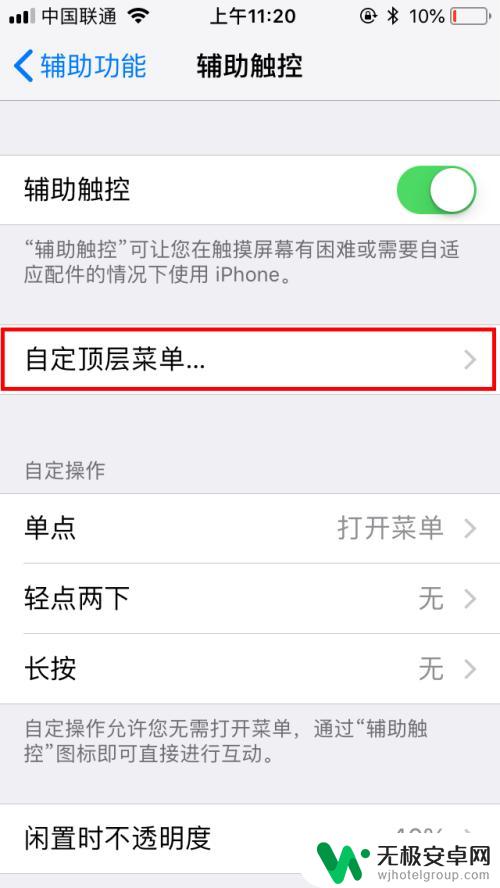
7.点击后可以看到各菜单的功能,我们可以直接点击图标,再进行更改就可以啦。
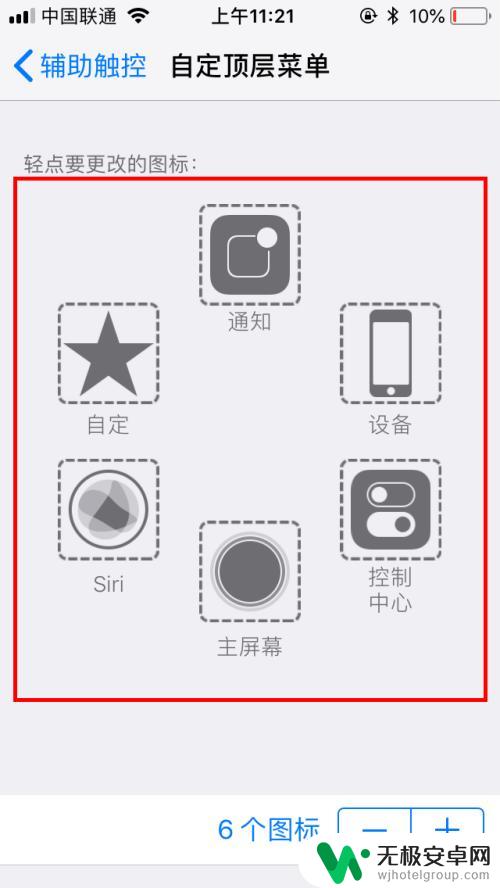
8.完成自定顶层菜单后,我们也可以设置更多的辅助功能。也可以调整悬浮球闲置时的不透明度,我们也可以创建新的手势,方便自己交互时更便捷。
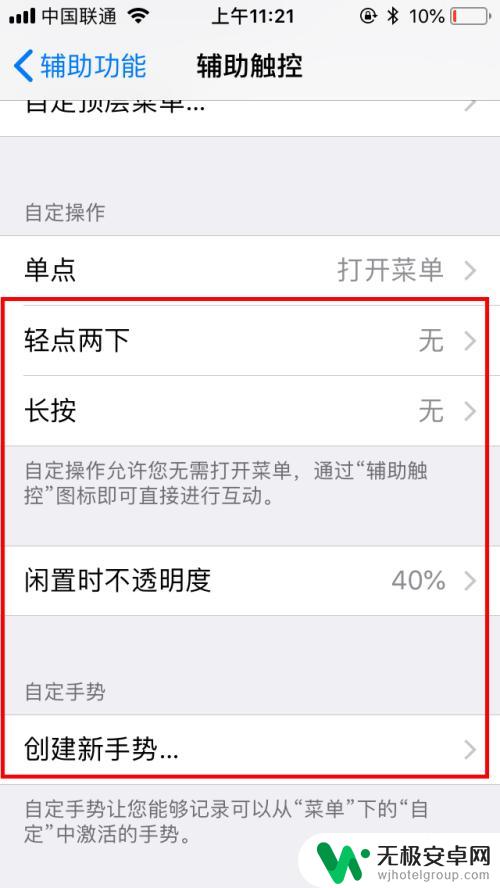
以上就是苹果手机如何启用悬浮球的全部内容,对于不了解的用户,可以根据小编的方法进行操作,希望能够帮助到大家。










